
Главная страница Случайная страница
КАТЕГОРИИ:
АвтомобилиАстрономияБиологияГеографияДом и садДругие языкиДругоеИнформатикаИсторияКультураЛитератураЛогикаМатематикаМедицинаМеталлургияМеханикаОбразованиеОхрана трудаПедагогикаПолитикаПравоПсихологияРелигияРиторикаСоциологияСпортСтроительствоТехнологияТуризмФизикаФилософияФинансыХимияЧерчениеЭкологияЭкономикаЭлектроника
Атрибуты. Задает кодировку документа.
|
|
charset
Задает кодировку документа.
content
Устанавливает значение атрибута, заданного с помощью name или http-equiv.
http-equiv
Предназначен для конвертирования метатега в заголовок HTTP.
name
Имя метатега, также косвенно устанавливает его предназначение.
Закрывающий тег- Не требуется.
Пример. Использование тега
HTML 4.01IE 7IE 8IE 9Cr 12Op 11Sa 5Fx 5
<! DOCTYPE HTML PUBLIC " -//W3C//DTD HTML 4.01//EN" " https://www.w3.org/TR/html4/strict.dtd" > < html> < head> < title> Тег META< /title> < meta http-equiv=" Content-Language" content=" ru" > < meta http-equiv=" Content-Type" content=" text/html; charset=utf-8" > < meta name=" GENERATOR" content=" Microsoft FrontPage 4.0" > < meta name=" ProgId" content=" FrontPage.Editor.Document" > < /head> < body> < p>...< /p> < /body> < /html> <! DOCTYPE HTML PUBLIC " -//W3C//DTD HTML 4.01//EN" " https://www.w3.org/TR/html4/strict.dtd" > < html > < head > < title > Тег META< / title > < meta http-equiv=" Content-Language" content=" ru" > < meta http-equiv=" Content-Type" content=" text/html; charset=utf-8" > < meta name=" GENERATOR" content=" Microsoft FrontPage 4.0" > < meta name=" ProgId" content=" FrontPage.Editor.Document" > < / head > < body > < p >...< / p > < / body > < / html >
| Форматирование текста в HTML |
 Рассмотрим, как устанавливать html параграфы и производить выравнивание текста в HTML. Параграфы или абзацы устанавливаются в html с помощью тэга < p> и парного закрывающего его < /p>. Текст помещенный между двумя этими тегами и будет являться параграфам.
При этом между параграфами устанавливается небольшой отступ, который называется отбивкой. Ниже приведен пример кода с двумя параграфами, вставьте его в текстовый документ Блокнот, после чего пройдите в пункт меню " Файл" > > " Сохранить как...", и сохраните этот файл с расширением.html
< html>
< head>
< title> Моя первая страница < /title>
< /head>
< body>
Вот вы и создали свою первую web страницу!!!
< p> Параграф №1. Это пятый урок посвященный html. В нем мы рассмотрим как создаются html параграфы и что самое важное как в html осуществлять выравнивание текста с помощью параграфов. < /p>
< p> Параграф №2. Как делать форматирование текста - менять размер шрифта, делать текст курсивом, жирным, подчеркнутым, менять гарнитуру и т. д. читайте в остальных уроках на WEBMASTERMIX.RU < /p>
< /body>
< /html>
Затем откройте эту страницу при помощи вашего браузера и вы увидите текст, разбитый на два абзаца.
Далее мы рассмотрим, как при помощи тэга < p> производить выравнивание текста в html.
Тэг < p> имеет атрибут align с помощью которого можно выравнивать текст необходимым нам образом. Этот атрибут имеет следующие параметры:
align=" left" будет сделано выравнивание текста по левому краю;
С левой стороны текст выравнивается по умолчанию, однако в некоторых случаях данный параметр может пригодиться.
align=" right" будет сделано выравнивание текста по правому краю;
align=" center" будет сделано выравнивание текста по центру;
align=" justify" данный параметр выравнивает текст по обоим краям, в результате все строчки становятся выровненными, как и на этом сайте.
Теперь добавим этот атрибут с различными параметрами к нашим двум абзацам, которые мы создали выше. Для этого в открывающий тэг параграфа < p> необходимо добавить атрибут align= с необходимым значением.
Рассмотрим, как устанавливать html параграфы и производить выравнивание текста в HTML. Параграфы или абзацы устанавливаются в html с помощью тэга < p> и парного закрывающего его < /p>. Текст помещенный между двумя этими тегами и будет являться параграфам.
При этом между параграфами устанавливается небольшой отступ, который называется отбивкой. Ниже приведен пример кода с двумя параграфами, вставьте его в текстовый документ Блокнот, после чего пройдите в пункт меню " Файл" > > " Сохранить как...", и сохраните этот файл с расширением.html
< html>
< head>
< title> Моя первая страница < /title>
< /head>
< body>
Вот вы и создали свою первую web страницу!!!
< p> Параграф №1. Это пятый урок посвященный html. В нем мы рассмотрим как создаются html параграфы и что самое важное как в html осуществлять выравнивание текста с помощью параграфов. < /p>
< p> Параграф №2. Как делать форматирование текста - менять размер шрифта, делать текст курсивом, жирным, подчеркнутым, менять гарнитуру и т. д. читайте в остальных уроках на WEBMASTERMIX.RU < /p>
< /body>
< /html>
Затем откройте эту страницу при помощи вашего браузера и вы увидите текст, разбитый на два абзаца.
Далее мы рассмотрим, как при помощи тэга < p> производить выравнивание текста в html.
Тэг < p> имеет атрибут align с помощью которого можно выравнивать текст необходимым нам образом. Этот атрибут имеет следующие параметры:
align=" left" будет сделано выравнивание текста по левому краю;
С левой стороны текст выравнивается по умолчанию, однако в некоторых случаях данный параметр может пригодиться.
align=" right" будет сделано выравнивание текста по правому краю;
align=" center" будет сделано выравнивание текста по центру;
align=" justify" данный параметр выравнивает текст по обоим краям, в результате все строчки становятся выровненными, как и на этом сайте.
Теперь добавим этот атрибут с различными параметрами к нашим двум абзацам, которые мы создали выше. Для этого в открывающий тэг параграфа < p> необходимо добавить атрибут align= с необходимым значением.
Это будет выглядеть так: < p align=" center" > Параграф №1...... < /p> < p align=" right" > Параграф №2...... < /p> В данном случае один абзац будет выровнен по центру, а второй сдвинут в право. Попробуйте поставить в параграфы другие значения, например к первому justify, а ко второму left, затем сохраните текстовый документ и обновите страницу в вашем браузере. Рассмотрим каким образом создаются HTML заголовки. В HTML документе заголовок играет большую роль. Он концентрирует внимание посетителя и призывают его прочитать статью, или какой либо материал, он играет большую роль в оптимизации страниц под поисковые системы т. к. поисковики обращают внимание на текст заключенный между тегами заголовка и т. д. HTML заголовки бывают 6-ти уровней, каждый из которых отличается величиной. За создание заголовка отвечает тэг < Hx> и парный закрывающий его тэг < /Hx>. Где x – это число от 1 до 6-ти, которое определяет уровень заголовка.
В основном применяют заголовки более высоких уровней, очень редко применяются заголовки 6-го и 5-го уровней. Попробуем применить этот тег на практике и сделаем заголовок для HTML страницы. Назовем ее, к примеру, «Тестовая страница» и применим к ней заголовок 1-го уровня. Весь код будет выглядеть так: < html> < head> < title> Моя первая страница < /title> < /head> < body bgcolor=" #FFFF99" text=" #0000CD" > < h1> Тестовая страница< /h1> Вот вы и создали свою первую web страницу!!! < /body> < /html> Можете попробовать изменять цифры в тэге заголовка от 1-го до 6-ти и посмотреть, как будет меняться величина текста. Не забудьте что после каждого изменения в коде, html файл необходимо сохранить, а чтобы увидеть внесенные изменения необходимо обновить веб-страницу в браузере. Одновременно с величиной текста тег заголовка задает отступы и делает текст жирным. В основном при создании html документов используют заголовки первого, второго и третьего уровня. Поисковые системы больше всего обращают внимание на ключевые слова находящиеся в заголовке первого уровня, меньше в заголовке второго и третьего уровня и т. д., т. е. чем больше уровень заголовка тем меньше он представляет какое либо значение для поисковых систем. В настоящее время поисковые системы перестали придавать большое значение ключевым словам заключенным в теге h1. Более подробно об этом читайте в материалах раздела SEO оптимизация. Для задания цвета текста понадобиться таблица html цветов (HTML цвета.doxc), в которой каждый цвет представлен как html кодом цвета, так и буквенным написанием. По умолчанию цвет текста в html документе черный. Изменить цвет текста можно двумя способами. В начале мы рассмотрим, как изменить цвет текста с помощью нам уже известного тега < body> < /body>. Для этого в этот тег мы добавим еще один атрибут text=" ". Он будет выглядеть следующим образом < body text=" #0000CD" >. Т. е. с помощью text=" #0000CD" мы задали цвет текста и в данном случае он будет синим. Весь код нашей страницы будет иметь следующий вид: < html> < head> < title> Моя первая страница< /title> < /head> < body text=" #0000CD" > Вот вы и создали свою первую web страницу!!! < /body> < /html> В данном случае задавая цвет текста через тег < body> < /body> мы установили такой текст для всего документа. Т. е. какой бы текст вы не написали на вашей странице, в данном случае он будет отображаться синим цветом. Задать цвет только отдельному отрезку текста можно при помощи тега < font> и обязательного закрывающего его тега < /font>. Поэтому если вам нужно изменить цвет текста не во всем документе, а в каком-то конкретном месте, то можно использовать этот тег. К примеру, давайте изменим цвет текста слов, «web страницу!!!» которые присутствуют в нашем документе. Для этого нужно наши слова «web страницу!!!» поместить между тегами, следующим образом: < font> web страницу!!! < /font>, а для того чтобы изменить цвет текста необходимо еще в тег < font> дописать следующий атрибут color=" ", все это будет выглядеть следующим образом: < font color=" #B22222" > web страницу!!! < /font> В данном случае текст, заключенный между тегами будет окрашен в красный цвет. Весь код нашей странички будет выглядеть так: < html> < head> < title> Моя первая страница< /title> < /head> < body text=" #0000CD" > Вот вы и создали свою первую < font color=" #B22222" > web страницу!!! < /font> < /body> < /html>
Вначале рассмотрим, каким образом можно изменять вид текста при помощи тега < font> и парного закрывающего его < /font>. У тега < font> имеется несколько атрибутов. При помощи атрибута face=" " можно задать шрифт текста. Для этого между кавычек в атрибуте face=" " необходимо прописать название шрифта. Например: < font face=" Arial" > Ваш текст< /font> В данном примере был задан шрифт Arial и весь текст, размещенный между тегами, будет отображен этим шрифтом. Можно указывать не один, а несколько шрифтов через запятую, в этом случае будет выбран первый подходящий шрифт из списка. Т. е. если например первого шрифта в системе у пользователя, зашедшего на вашу страницу не окажется, то будет выбран второй шрифт. Записывается это так: < font face=" Arial, Vernada" > Ваш текст< /font> С выбором шрифта нужно быть осторожным. Не нужно указывать различные экзотические шрифты. Потому как их просто может не оказаться на компьютере вашего посетителя. Лучше всего использовать стандартные шрифты, например Arial, Times Roman, Vernada, Tahoma. Следующий атрибут тега < font> это size=" ". При помощи данного атрибута, можно задавать размер шрифта. Для этого между кавычек необходимо указать цифру от 1 до 7. Например: < font face=" Arial, Vernada" size=" 5" > Ваш текст< /font> Кроме этого существует еще одна группа HTML тегов применяемых для форматирования текста, при помощи их текст можно выделить жирным, курсивом, подчеркнуть или зачеркнуть. | |||
Вероятно, вы уже не раз видели, что цвет фона на html страничках не всегда бывает белым. Белый цвет это цвет фона, который устанавливается браузером по умолчанию, если не указан какой ни, будь другой цвет.
Цвет фона всего html документа, задается в теге < body>. Теперь сделаем фон нашего документа, например желтым. Для этого в теге < body> необходимо прописать атрибут bgcolor=" #FFFF99". Прописывается данный атрибут следующим образом: < body bgcolor=" #FFFF99" > < /body>. Таким образом, код нашей html странички с желтым фоном будет выглядеть так:
< html>
< head>
< title> Моя первая страница< /title>
< /head>
< body bgcolor=" #FFFF99" > Вот вы и создали свою первую web страницу!!! < /body>
< /html>
Создайте html страничку, содержащую код, приведенный выше, и посмотрите в браузере, какой она будет иметь цвет фона.
Если вам понадобится узнать значение какого либо цвета или оттенка которого нет в таблице html цветов то это вы можете например сделать с помощью того же графического редактора Photoshop.
 Для этого запустите Photoshop и в панели инструментов щелкните по значку выбор цвета (смотрите рисунок
Для этого запустите Photoshop и в панели инструментов щелкните по значку выбор цвета (смотрите рисунок  ), затем появится палитра цветов в которой с помощью ползунков вы можете выбрать тот или иной цвет, а его код будет отображен в низу, на рисунке оно обведено красным квадратом.
), затем появится палитра цветов в которой с помощью ползунков вы можете выбрать тот или иной цвет, а его код будет отображен в низу, на рисунке оно обведено красным квадратом.
Скопировав это значение и вставив его в кавычки, вы измените цвет фона вашей странички. Только помните, что впереди значений должен находиться знак решетка #, например #dce8ff. Кроме этого цвет фона html документа можно устанавливать просто словами, например если в нашем атрибуте bgcolor вместо " #FFFF99" прописать " red" т. е. < body bgcolor=" red" > то цвет фона будет красным.
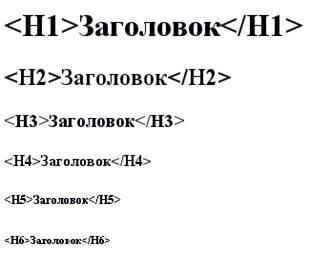 Таким образом, тэг < h1> < /h1> определяет самый большой размер заголовка, а тэг < h6> < /h6> самый маленький. На рисунке вы можете видеть все уровни заголовков от 1-го до 6-го.
Таким образом, тэг < h1> < /h1> определяет самый большой размер заголовка, а тэг < h6> < /h6> самый маленький. На рисунке вы можете видеть все уровни заголовков от 1-го до 6-го.